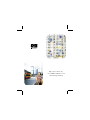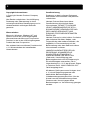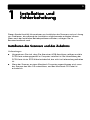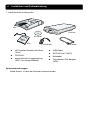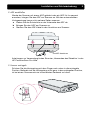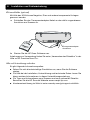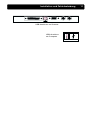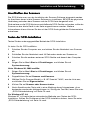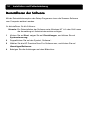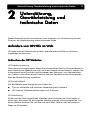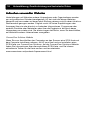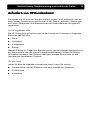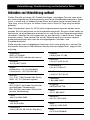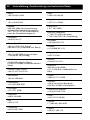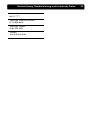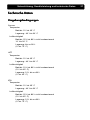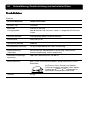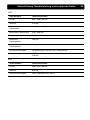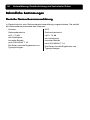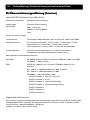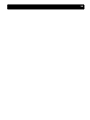HP (Hewlett-Packard) 7400c Benutzerhandbuch
- Kategorie
- Barcodeleser
- Typ
- Benutzerhandbuch

hp scanjet scanner der
serie 7400c installations- und
unterstützungsanleitung

2
Copyright-Informationen
© Copyright Hewlett-Packard Company
2000
Alle Rechte vorbehalten. Vervielfältigung,
Änderung oder Übersetzung ist ohne
vorherige schriftliche Genehmigung nur im
urheberrechtlich zulässigen Rahmen
gestattet.
Warenzeichen
Microsoft, Windows, Windows NT und
Hotmail sind in den USA eingetragene
Warenzeichen der Microsoft Corporation.
Pentium ist ein in den USA eingetragenes
Produkt der Intel Corporation.
Alle anderen hierin erwähnten Produkte sind
u. U. Warenzeichen der betreffenden
Unternehmen.
Gewährleistung
Änderung an den in diesem Dokument
enthaltenen Informationen sind jederzeit
vorbehalten.
Hewlett-Packard übernimmt keine
Gewährleistung hinsichtlich dieser
Informationen. HEWLETT-PACKARD
LEHNT INSBESONDERE DIE STILL-
SCHWEIGENDE GEWÄHRLEISTUNG
DER HANDELSFÄHIGKEIT UND
EIGNUNG FÜR EINEN BESTIMMTEN
ZWECK AB.
Hewlett-Packard ist nicht haftbar für direkte
oder indirekte Schäden, Neben- oder
Folgeschäden oder andere Schäden, die
angeblich in Zusammenhang mit der
Bereitstellung oder dem Gebrauch dieser
Informationen auftreten.
HINWEIS AN BENUTZER DER US-
REGIERUNG: KOMMERZIELLE
COMPUTER-SOFTWARE MIT
EINGESCHRÄNKTEN RECHTEN:
„Gebrauch, Vervielfältigung oder
Bekanntgabe durch die US-Regierung ist
Einschränkungen unterworfen, die in
Unterabschnitt (c) (1) (ii) der Klausel „Rights
in Technical Data“ unter DFARS 52.227-
7013 festgelegt sind.“
Mit diesem Gerät gescannte Vorlagen sind
u. U. durch Regierungsgesetze oder
behördliche Bestimmungen wie
Urheberrechtsgesetze geschützt. Nur der
Kunde kann bei Nichtbeachtung dieser
Gesetze oder Verstoß gegen diese
Bestimmungen zur Verantwortung gezogen
werden.

3
1
11
1
Installation und
Installation und Installation und
Installation und
Fehlerbehebung
FehlerbehebungFehlerbehebung
Fehlerbehebung
Dieser Abschnitt enthält Informationen zur Installation des Scanners und zur Lösung
von Problemen, die während der Installation möglicherweise auftreten können.
Wenn nach der Installation Betriebsprobleme auftreten, schlagen Sie im
Benutzerhandbuch nach.
Installieren des Scanners und des Zubehörs
Installieren des Scanners und des ZubehörsInstallieren des Scanners und des Zubehörs
Installieren des Scanners und des Zubehörs
Vorbereitungen
●
Vergewissern Sie sich, dass Sie über einen USB-Anschluss verfügen und die
SCSI-Karte ordnungsgemäß im Computer installiert ist. Bei Verwendung der
SCSI-Karte ist ein SCSI-Kabel erforderlich, das nicht im Lieferumfang enthalten
ist.
●
Wenn der Scanner an einen Macintosh-Computer angeschlossen wird, muss
der Scanner das Mac OS unterstützen, und das Macintosh-CD-Paket ist
erforderlich.

4 Installation und Fehlerbehebung
1. Inhalt des Kartons überprüfen
Systemanforderungen
Siehe Karton, in dem der Scanner versandt wurde.
●
HP ScanJet-Scanner der Serie
7400C
●
CD-ROM
●
automatischer Vorlageneinzug
(ADF) (nur einige Modelle)
●
USB-Kabel
●
SCSI-Kit (nur 7490C)
●
Netzkabel
●
Transparent-/Dia-Adapter
(XPA)
ADF
CD-ROM
XPA
Scanner
Netzkabel
USB-Kabel

Installation und Fehlerbehebung 5
2. ADF anschließen
Wurde der Scanner mit einem ADF geliefert oder ein ADF für ihn separat
erworben, bringen Sie den ADF am Scanner an. Mit dem automatischen
Vorlageneinzug lassen sich mehrere Seiten scannen.
a
Ziehen Sie die Schutzfolie an der Unterseite des ADF ab.
b
Bringen Sie den ADF am Scanner an.
c
Stecken Sie das ADF-Kabel in den Anschluss am Scanner.
Anleitungen zur Verwendung finden Sie unter „Verwenden des Zubehörs“ in der
HP PrecisionScan Pro-Hilfe.
3. Scanner entriegeln
Drücken Sie die Verriegelung mit dem Finger nach unten in die entriegelte
Position. Befindet sich die Verriegelung nicht ganz in der entriegelten Position,
ist bei einem Scanversuch ein knirschendes Geräusch zu hören.
ADF-Anschluss

6 Installation und Fehlerbehebung
4. Software installieren
a
Schließen Sie alle geöffneten Programme.
b
Legen Sie die CD-ROM ein. Das Installationsprogramm sollte automatisch
gestartet werden.
Wenn das Installationsprogramm nicht gestartet wird: Klicken Sie im Menü
Start
auf
Ausführen
, und geben Sie folgendes ein: x:setup.exe, wobei
„x“ dem Buchstaben des CD-ROM-Laufwerks entspricht.
c
Befolgen Sie die Anleitungen auf dem Bildschirm.
Das Installationsprogramm empfiehlt, welche Verbindung (USB oder SCSI)
verwendet werden soll.
5. Schnittstellenkabel anschließen
a
Schalten Sie den Computer aus.
b
Führen Sie EINES der folgenden Verfahren durch:
●
Schließen Sie das USB-Kabel zwischen den USB-Anschlüssen am
Scanner und am Computer an.
●
Schließen Sie das SCSI-Kabel zwischen den SCSI-Anschlüssen am
Scanner und am Computer an.
Hinweis:
Die Scanner-Software MUSS
vor dem Anschließen des SCSI-Kabels installiert werden.
6. Netzkabel anschließen
a
Schließen Sie das Netzkabel zwischen dem Scanner und einem
Überspannungsschutz oder einer leicht zugänglichen Wandsteckdose an.
Hierdurch wird der Scanner eingeschaltet. (Er verfügt über keinen
Netzschalter.)
b
Schalten Sie den Computer ein.
Wird in einem Dialogfeld darauf hingewiesen, dass neue Hardware gefunden
wurde, befolgen Sie die Anleitungen auf dem Bildschirm.
SCSI USB

Installation und Fehlerbehebung 7
7. Bedienfeldschablone auswechseln (sofern erforderlich)
Der Scanner wird mit angebrachter Bedienfeldschablone geliefert. Wechseln
Sie die Schablone ggf. gegen eine Schablone in der gewünschten Sprache aus.
a
Fassen Sie die Schablone vorne in der Mitte von unten an, und heben Sie
sie vorsichtig vom Scanner ab.
b
Richten Sie die Stifte an der Rückseite der neuen Schablone an den
Löchern am Scanner aus, und lassen Sie die Schablone einrasten.
Mit dem Scannen beginnen
Folgende Methoden stehen zur Auswahl:
●
Scanner-Tasten. Durch Drücken einer dieser Tasten können Sie direkt an ein
Ziel scannen:
●
HP PrecisionScan Pro-Software. Mit Hilfe der Software können Sie das
gescannte Bild anzeigen oder ändern, bevor Sie es senden.
E-Mail
Fax
Kopieren
Datei
HP-Scan-Software
Editierbarer Text

8 Installation und Fehlerbehebung
XPA anschließen (optional)
Mit Hilfe des XPA können Negative, Dias und andere transparente Vorlagen
gescannt werden.
a
Schließen Sie das Transparentadapter-Kabel an den dafür vorgesehenen
Anschluss am Scanner an.
b
Starten Sie die HP-Scan-Software neu.
Anleitungen zur Verwendung finden Sie unter „Verwenden des Zubehörs” in der
Hilfe zu HP PrecisionScan Pro .
Hilfe und Unterstützung anfordern
Es gibt folgende Informationsquellen:
●
Sehen Sie sich die dreiminütige Produkttour an, wenn Sie die Software
starten.
●
Für Hilfe bei der Installation, Unterstützung und technische Daten: Lesen Sie
hierzu weitere Informationen in dieser Unterstützungsanleitung.
●
Für Tipps und Informationen zum Scannen und zum optionalen Zubehör:
Besuchen Sie die HP ScanJet-Website www.scanjet.hp.com.
●
Kundenunterstützung im Web ist unter www.hp.com/go/support erhältlich.
Transparentadapter-
Anschluss

Installation und Fehlerbehebung 9
Grundlegende Verfahren zur Fehlerbehebung
Grundlegende Verfahren zur Fehlerbehebung Grundlegende Verfahren zur Fehlerbehebung
Grundlegende Verfahren zur Fehlerbehebung
Sollte der Scanner oder die Software nicht funktionieren, ergreifen Sie zunächst
folgende Maßnahmen.
●
Vergewissern Sie sich, dass das Netzkabel fest zwischen dem Scanner und
einer stromführenden Steckdose oder einem eingeschalteten
Überspannungsschutz angeschlossen ist.
●
Vergewissern Sie sich, dass der Scanner ordnungsgemäß und fest über die
USB- (Universal Serial Bus) oder SCSI-Eingabe-/Ausgabe- (E/A) Schnittstelle
am Computer angeschlossen ist. Siehe „Überprüfen der Verbindungen“ auf
Seite 10.
●
Sollte ein lautes knirschendes Geräusch zu hören sein, vergewissern Sie sich,
dass der Scanner entriegelt ist. Drücken Sie die Verriegelung nach unten in die
entriegelte Position.
●
Ziehen Sie das Netzkabel vom Scanner ab, und schalten Sie den Computer
aus. Schließen Sie das Netzkabel nach 30 Sekunden wieder am Scanner an,
und schalten Sie danach erst den Computer wieder ein.
●
Sollten Fehler zur Installationsdatei angezeigt werden oder sollte die Scanner-
Software nicht ausführbar sein, vergewissern Sie sich, dass alle Programme
geschlossen sind. Deinstallieren Sie danach die Scanner-Software, und
installieren Sie sie erneut.
●
Achten Sie darauf, dass der Computer die Mindestsystemanforderungen erfüllt.
Siehe Karton, in dem der Scanner versandt wurde. Sollten Sie nicht über
genügend Festplattenspeicher verfügen, löschen Sie alle nicht benötigten
Dateien, oder installieren Sie die Software auf einem anderen
Festplattenlaufwerk.
●
Bei Einsatz eines SCSI-Kabels ist es wichtig, dass die Scanner-Software VOR
Anschluss des Scanners installiert wurde. Deinstallieren Sie andernfalls die
Software, und trennen Sie das SCSI-Kabel ab. Installieren Sie danach die
Software erneut, bevor Sie das SCSI-Kabel wieder anschließen.
●
Sollte während der Installation die Meldung „Zielverzeichnis ist ungültig“ oder
„Programmordner ist ungültig“ angezeigt werden, geben Sie einen gültigen
Zielordner an, suchen Sie durch Klicken auf
Durchsuchen
nach einem gültigen
Ordner, oder stellen Sie die Standardeinstellungen wieder her. Im Namen des
Zielordners sind die folgenden Zeichen nicht zulässig: /, \, :, ?, *,<, >, “, oder |.

10 Installation und Fehlerbehebung
Überprüfen der Verbindungen
Überprüfen der VerbindungenÜberprüfen der Verbindungen
Überprüfen der Verbindungen
Der Scanner kann über eine USB- oder SCSI-Verbindung an den Computer
angeschlossen werden. Das Installationsprogramm der Scanner-Software überprüft
bei seiner Ausführung, ob der Computer USB unterstützt. Ist dies der Fall, wird USB
empfohlen, da sich die Installation bei dieser Verbindungsart einfacher gestaltet.
Weist das Installationsprogramm in einer Meldung darauf hin, dass kein USB
auffindbar ist, Sie jedoch vom Gegenteil überzeugt sind, schlagen Sie unter
„Überprüfen der USB-Verbindung“ unten nach. Sollten bei Einsatz von SCSI
Probleme auftreten, schlagen Sie unter „Überprüfen der SCSI-Verbindung“ auf
Seite 12 nach.
Überprüfen der USB-Verbindung
Überprüfen der USB-VerbindungÜberprüfen der USB-Verbindung
Überprüfen der USB-Verbindung
Dieser Scanner kann unter Verwendung von USB an den Computer angeschlossen
werden, solange folgende Anforderungen erfüllt sind:
●
An der Rückseite des Computers befindet sich ein USB-Anschluss
(siehe unten).
●
Auf dem Computer wird Microsoft Windows 98, 2000 oder Me ausgeführt.
●
USB ist im BIOS des Computers aktiviert. Dies ist bei einigen älteren
Computermodellen nicht der Fall. Schlagen Sie in der mit dem Computer
gelieferten Dokumentation nach. Wenn die BIOS-EInstellungen geändert
werden, starten Sie den Computer neu, und installieren Sie die Software
erneut.
Ermittelt das System weiterhin kein USB, verwenden Sie die SCSI-Verbindung.
Siehe „Überprüfen der SCSI-Verbindung“ auf Seite 12.
Hinweis:
Eine USB-Verbindung wird unter Windows 95 und Windows NT 4.0
nicht unterstützt. HP ScanJet kann bei diesen Betriebssystemen nur
über eine SCSI-Verbindung verwendet werden.

Installation und Fehlerbehebung 11
USB-Anschluss am Scanner
USB-Anschluss
am Computer

12 Installation und Fehlerbehebung
Überprüfen der SCSI-Verbindung
Überprüfen der SCSI-VerbindungÜberprüfen der SCSI-Verbindung
Überprüfen der SCSI-Verbindung
Dieser Scannern kann über eine SCSI-Karte und ein SCSI-Kabel an den Computer
angeschlossen werden, die die nachstehenden Anforderungen erfüllen. Im
Scannerkarton ist möglicherweise ein Zettel mit denselben SCSI-Anforderungen
enthalten.
Anforderungen für alle SCSI-Karten und -Kabel:
●
Die SCSI-Karte muss mit dem Betriebssystem kompatibel sein, das auf dem
Computer ausgeführt wird.
●
Die SCSI-Karte muss mit passenden Softwaretreibern installiert werden.
Schlagen Sie hierzu in der Dokumentation für die Karte nach.
●
Die SCSI-Karte muss über einen an der Rückseite des Computers sichtbaren
Anschluss verfügen, in den ein SCSI-Kabel eingesteckt werden kann.
●
An dem einen Ende des SCSI-Kabels muss sich ein Stecker befinden, der zu
dem SCSI-Anschluss am Computer passt (siehe nachstehendes Beispiel).
●
Am anderen Ende des SCSI-Kabels muss sich ein Stecker befinden, der zu
dem 50-poligen Minianschlussstecker am Scanner passt (siehe Beispiel unten).
Mögliche Formen des SCSI-
Anschlusses am Computer
SCSI-Anschluss am Scanner

Installation und Fehlerbehebung 13
Anschließen des Scanners
Anschließen des ScannersAnschließen des Scanners
Anschließen des Scanners
Die SCSI-Karte muss vor der Installation der Scanner-Software eingesetzt werden.
Im Anschluss daran ist die Scanner-Software zu installieren, BEVOR die physische
Verbindung zwischen dem Scanner und der SCSI-Karte hergestellt wird.
Sind weitere an die SCSI-Karte anzuschließende SCSI-Geräte vorhanden, sollte der
Scanner an das letzte Gerät in der Kette angeschlossen werden. Weitere
Informationen hierzu können Sie der mit der SCSI-Karte gelieferten Dokumentation
entnehmen.
Testen der SCSI-Installation
Testen der SCSI-InstallationTesten der SCSI-Installation
Testen der SCSI-Installation
Testen Sie den ordnungsgemäßen Betrieb der SCSI-Installation.
So testen Sie die SCSI-Installation:
1
Schalten Sie den Computer aus, und ziehen Sie das Netzkabel vom Scanner
ab.
2
Schließen Sie das Netzkabel nach 30 Sekunden wieder am Scanner an.
3
Schalten Sie alle anderen externen SCSI-Geräte und danach den Computer
ein.
4
Zeigen Sie im Menü
Start
auf
Einstellungen
, und klicken Sie auf
Systemsteuerung
.
Unter Windows 98, 2000 und Me:
1
Zeigen Sie im Menü
Start
auf
Einstellungen
, und klicken Sie auf
Systemsteuerung
.
2
Doppelklicken Sie auf
Scanner und Kameras
.
3
Wählen Sie Ihr Scanner-Modell, z. B. HP ScanJet 7400C, aus der Liste aus,
und klicken Sie auf
Eigenschaften
.
4
Klicken Sie auf
Scanner oder Kamera testen
.
5
Nach Abschluss des Tests wird in einer Meldung darauf hingewiesen, ob er
bestanden wurde oder fehlgeschlagen ist. Schlug der Test fehl, lesen Sie unter
„SCSI-Fehlerbehebung“ auf Seite 14 nach.
For Windows NT 4.0:
Windows NT 4.0 besitzt keine automatische Methode zum Testen der SCSI-
Installation. Sollten Sie Probleme mit der SCSI-Installation haben, lesen Sie unter
„SCSI-Fehlerbehebung“ auf Seite 14 nach.

14 Installation und Fehlerbehebung
SCSI-Fehlerbehebung
Sollte der Scanner-Test fehlschlagen, befolgen Sie folgende Schritte.
●
Wiederholen Sie die grundlegenden Verfahren zur Fehlerbehebung. Siehe
„Grundlegende Verfahren zur Fehlerbehebung“ auf Seite 9.
●
Achten Sie darauf, dass die SCSI-Kette weniger als 6 m lang ist. Hierbei ist die
Verkabelung zu SCSI-Geräten im Inneren des Computers zu berücksichtigen.
●
Sind noch weitere SCSI-Geräte am Computer angeschlossen, muss der
Scanner das letzte physische Gerät in der SCSI-Kette sein.
●
Trennen Sie alle anderen SCSI-Geräte ab, und schließen Sie den Scanner
direkt am Computer an. Auf diese Weise können Sie feststellen, ob das
Problem beim Scanner, bei einem anderen SCSI-Gerät oder bei einem der
SCSI-Kabel liegt.
●
Vergewissern Sie sich, dass bei allen zwischen dem Computer und
dem Scanner angeschlossenen SCSI-Geräten der Abschlußwiderstand
deaktiviert ist.
●
Prüfen Sie auf Adressenkonflikte. Siehe „Ändern der SCSI-Adresse“ auf
Seite 15.

Installation und Fehlerbehebung 15
Ändern der SCSI-Adresse
Ändern der SCSI-AdresseÄndern der SCSI-Adresse
Ändern der SCSI-Adresse
Die Adresse für den HP-Scanner wurde werkseitig auf „2“ eingestellt. Sind noch
andere SCSI-Geräte an diese SCSI-Karte angeschlossen, muss die Scanner-
Adresse u. U. geändert werden, um Adressenkonflikte zu vermeiden. Wenden Sie in
diesem Fall das folgende Verfahren nur NACH Installation der Scanner-Software an.
So ändern Sie die SCSI-Adresse:
1
Machen Sie anhand der mit dem Computer gelieferten Dokumentation eine
verfügbare Adresse ausfindig. Wählen Sie nicht die Adresse der SCSI-Karte (in
der Regel „7“) oder die der Festplattenlaufwerke (in der Regel „0“ oder „1“).
2
Drücken Sie gleichzeitig auf die Tasten F
AX
und D
ATEI
am Scanner. Im
Bedienfeld sollte „SCSI-Adresse: 2“ zu sehen sein.
3
Wählen Sie mit der Taste A
NZAHL
DER
K
OPIEN
am Scanner eine Nummer für die
SCSI-Adresse aus. Bei Drücken der Taste ändert sich die im Bedienfeld
angezeigte Nummer.
4
Um das Verfahren zur Einstellung der SCSI-Adresse zu beenden, drücken Sie
auf eine beliebige Taste am Scanner, außer auf die Taste A
NZAHL
DER
K
OPIEN
.

16 Installation und Fehlerbehebung
Deinstallieren der Software
Deinstallieren der SoftwareDeinstallieren der Software
Deinstallieren der Software
Mit der Deinstallationsoption des Setup-Programms kann die Scanner-Software
vom Computer entfernt werden.
So deinstallieren Sie die Software:
Hinweis:
Zur Deinstallation der Software unter Windows NT 4.0 oder 2000 muss
die Anmeldung mit Administratorrechten erfolgen.
1
Klicken Sie auf
Start
, zeigen Sie auf
Einstellungen
, und klicken Sie auf
Systemsteuerung
.
2
Doppelklicken Sie auf das Symbol „Software“.
3
Wählen Sie die HP PrecisionScan Pro-Software aus, und klicken Sie auf
Hinzufügen/Entfernen
.
4
Befolgen Sie die Anleitungen auf dem Bildschirm.

Unterstützung, Gewährleistung und technische Daten 17
2
22
2
Unterstützung,
Unterstützung, Unterstützung,
Unterstützung,
Gewährleistung und
Gewährleistung und Gewährleistung und
Gewährleistung und
technische Daten
technische Datentechnische Daten
technische Daten
Dieser Abschnitt enthält Informationen zum Anfordern von Unterstützung für den
Scanner, die Gewährleistung sowie technische Daten.
Anfordern von HP-Hilfe im Web
Anfordern von HP-Hilfe im WebAnfordern von HP-Hilfe im Web
Anfordern von HP-Hilfe im Web
HP bietet mehrere Ressourcen im Web, über die jederzeit Hilfe zum Scanner
angefordert werden kann.
Aufsuchen der HP-Websites
Aufsuchen der HP-WebsitesAufsuchen der HP-Websites
Aufsuchen der HP-Websites
HP-Produktunterstützung
Unter www.hp.com/go/support finden Sie Informationen über Ihr Scanner-Modell. In
dem Abschnitt der Website, der sich mit Ihrem Scanner-Modell befasst, können Sie
Informationen zum Einrichten und Verwenden des Scanners, zum Herunterladen
von Treibern, zum Lösen eines Problems und zum Bestellen sowie Informationen
über die Gewährleistung auswählen.
HP ScanJet-Website
Auf der Website www.scanjet.hp.com finden Sie:
●
Tips zur effizienten und kreativen Verwendung des Scanners.
●
HP ScanJet-Treiberaktualisierungen und -Software
HP-Unterstützung
Sollten auf den oben angeführten Websites keine Antworten auf Ihre Fragen zu
finden sein, besuchen Sie die folgende Website: www.hp.com/cposupport/de. Auf
dieser Website erfahren Sie, wie Sie sich per E-Mail, Telefon oder auf anderem
Wege an HP wenden.

18 Unterstützung, Gewährleistung und technische Daten
Aufsuchen verwandter Websites
Aufsuchen verwandter WebsitesAufsuchen verwandter Websites
Aufsuchen verwandter Websites
Verknüpfungen mit Websites anderer Unternehmen oder Organisationen werden
nur aus praktischen Gründen bereitgestellt. HP hat nicht alle dieser Websites
überprüft und kann weder auf deren Inhalt Einfluss nehmen noch für deren Inhalt zur
Rechenschaft gezogen werden. Folglich macht HP keine Empfehlungen oder
Aussagen über sie oder die dort zu findenden Informationen, Programme oder
anderen Produkte oder Materialien oder über die Ergebnisse, die durch deren
Verwendung zu erzielen sind. Sie alleine tragen das Risiko, wenn Sie beschließen,
auf Websites anderer Unternehmen zuzugreifen.
ConnectCom Solutions-Website
Wenn Sie zum Anschließen des Computers an den Scanner eine SCSI-Karte auf
dem Computer installieren müssen, rät HP zum Kauf und zur Installation einer
SCSI-Karte von ConnectCom Solutions. Auf der ConnectCom Solutions-Website
finden Sie Informationen über die empfohlene SCSI-Karte, und Sie können
aktualisierte Treiber für die Karte suchen und herunterladen.
www.connectcom.net/products//hpscannersol.html

Unterstützung, Gewährleistung und technische Daten 19
Anfordern von HP-Kundendienst
Anfordern von HP-KundendienstAnfordern von HP-Kundendienst
Anfordern von HP-Kundendienst
Sie können von HP nicht nur über das Internet, sondern auch telefonisch oder auf
dem Postweg Unterstützung und Service für den Scanner anfordern. Änderungen
der Preise, Verfügbarkeit und Betriebszeiten des Kundendienstes sind jederzeit
vorbehalten.
Von HP angebotene Hilfe
Die HP-Unterstützungs-Hotline kann bei der Lösung von Problemen in folgenden
Bereichen behilflich sein:
●
Setup
●
Installation
●
Konfiguration
●
Betrieb
Wenden Sie sich mit Fragen zum Betriebssystem oder zur Netzwerkkonfiguration an
die Verkaufsstelle oder die interne Unterstützungsabteilung. Sollten Sie Hilfe bei
HP-fremder Hardware oder Software benötigen, wenden Sie sich bitte an den
Hersteller des betreffenden Produkts.
Vor dem Anruf
Halten Sie bitte die folgenden Informationen bereit, bevor Sie anrufen.
●
Seriennummer (auf der Rückseite oder dem Unterteil des Scanners)
●
Produktname
●
Kaufdatum

20 Unterstützung, Gewährleistung und technische Daten
Anfordern von Unterstützung innerhalb der USA
Anfordern von Unterstützung innerhalb der USA Anfordern von Unterstützung innerhalb der USA
Anfordern von Unterstützung innerhalb der USA
Einjährige kostenlose telefonische Unterstützung
Für bis zu einem Jahr ab dem Kaufdatum wird eine kostenlose telefonische
Unterstützung angeboten. Bei einem Ferngespräch fallen entsprechende Gebühren
an.
Rufen Sie unter der Nummer (208) 323-2551 an.
Unsere Kundendienstmitarbeiter sind montags bis freitags von 6:00 bis 18:00 Uhr
Ortszeit (MEZ minus 8 Stunden) und samstags von 9:00 bis 16:00 Uhr erreichbar.
Nach Ablauf des ersten Jahres
Rufen Sie die Nummer (900) 555-1500 an.
Die Gebühren betragen US $2,50 pro Minute (maximal bis zu US $25,00) und
werden auf die Telefonrechnung gesetzt. Die Gebühren werden erst berechnet,
wenn Sie mit einem Kundendiensttechniker verbunden sind.
Wenn Sie der Meinung sind, dass Ihr HP-Produkt möglicherweise repariert werden
muss, wenden Sie sich telefonisch an die Kundendienstzentrale. Sie kann Ihnen
helfen zu bestimmen, ob eine Reparatur erforderlich ist und Sie an eine
Reparaturwerkstätte verweisen. Wenden Sie sich andernfalls an das Geschäft, in
dem Sie das Produkt erworben haben. Oder suchen Sie auf der Website
www.hp.com/cpso-support/guide/psd/repairhelp.html nach der nächstgelegenen
Vertriebs- und Kundendienststelle.
Seite wird geladen ...
Seite wird geladen ...
Seite wird geladen ...
Seite wird geladen ...
Seite wird geladen ...
Seite wird geladen ...
Seite wird geladen ...
Seite wird geladen ...
Seite wird geladen ...
Seite wird geladen ...
Seite wird geladen ...
Seite wird geladen ...
Seite wird geladen ...
Seite wird geladen ...
-
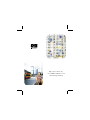 1
1
-
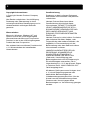 2
2
-
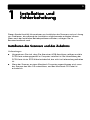 3
3
-
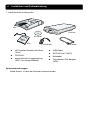 4
4
-
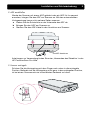 5
5
-
 6
6
-
 7
7
-
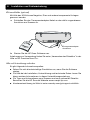 8
8
-
 9
9
-
 10
10
-
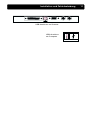 11
11
-
 12
12
-
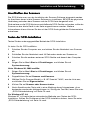 13
13
-
 14
14
-
 15
15
-
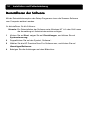 16
16
-
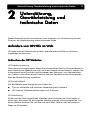 17
17
-
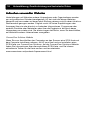 18
18
-
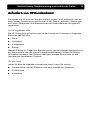 19
19
-
 20
20
-
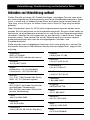 21
21
-
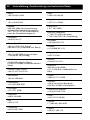 22
22
-
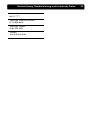 23
23
-
 24
24
-
 25
25
-
 26
26
-
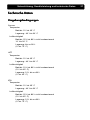 27
27
-
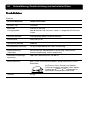 28
28
-
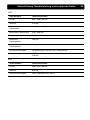 29
29
-
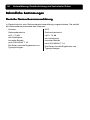 30
30
-
 31
31
-
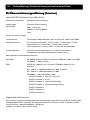 32
32
-
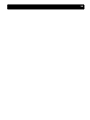 33
33
-
 34
34
HP (Hewlett-Packard) 7400c Benutzerhandbuch
- Kategorie
- Barcodeleser
- Typ
- Benutzerhandbuch
Andere Dokumente
-
Panasonic KV-S3065CW Bedienungsanleitung
-
Panasonic KVS7065C Bedienungsanleitung
-
Panasonic KVS3105C Bedienungsanleitung
-
Panasonic KVS2026CU Bedienungsanleitung
-
Xerox 8850 Benutzerhandbuch
-
Lexmark OptraImage 433 Bedienungsanleitung
-
Lexmark OPTRAIMAGE 242 / 232 (OCT 2000) Benutzerhandbuch
-
Dell PowerVault 136T LTO/SDLT (Tape Library) Benutzerhandbuch
-
Cyrus XPA Bedienungsanleitung
-
HP Scanjet 4070 Photosmart Scanner series Warranty